1.输入该命令按回车键拷贝源文件进行备份:`cp /etc/apt/sources.list /etc/apt/sources.list.bak`  2.输入该命令按回车键:`vi /etc/apt/sources.list` 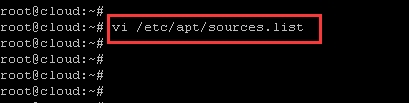 3.按`i`进入插入模式,将文件内容修改为如下内容,然后按`ESC`键输入`wq`按回车键保存退出vi编辑 deb http://mirrors.aliyun.com/ubuntu/ bionic main restricted universe multiverse deb-src http://mirrors.aliyun.com/ubuntu/ bionic main restricted universe multiverse deb http://mirrors.aliyun.com/ubuntu/ bionic-security main restricted universe multiverse deb-src http://mirrors.aliyun.com/ubuntu/ bionic-security main restricted universe multiverse deb http://mirrors.aliyun.com/ubuntu/ bionic-updates main restricted universe multiverse deb-src http://mirrors.aliyun.com/ubuntu/ bionic-updates main restricted universe multiverse \# deb http://mirrors.aliyun.com/ubuntu/ bionic-proposed main restricted universe multiverse \# deb-src http://mirrors.aliyun.com/ubuntu/ bionic-proposed main restricted universe multiverse deb http://mirrors.aliyun.com/ubuntu/ bionic-backports main restricted universe multiverse deb-src http://mirrors.aliyun.com/ubuntu/ bionic-backports main restricted universe multiverse 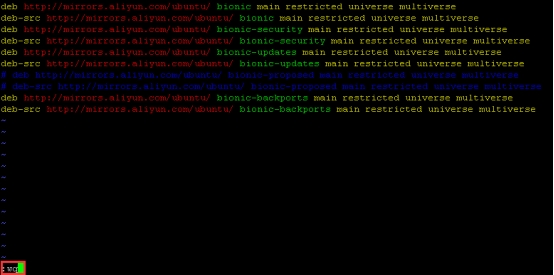 4.输入该命令按回车键更新列表:`apt-get update` 
1.安装sar工具 yum -y install sysstat 2.使用sar检测网络情况 统计网络信息 sar -n-n { [,...] | ALL } 关键词可以是: | 字段 | 说明 | | :----- | ---------------------- | | DEV | 网卡 | | EDEV | 网卡 (错误) | | NFS | NFS 客户端 | | NFSD | NFS 服务器 | | SOCK | Sockets (套接字) (v4) | | IP | IP 流 (v4) | | EIP | IP 流 (v4) (错误) | | ICMP | ICMP 流 (v4) | | EICMP | ICMP 流 (v4) (错误) | | TCP | TCP 流 (v4) | | ETCP | TCP 流 (v4) (错误) | | UDP | UDP 流 (v4) | | SOCK6 | Sockets (套接字) (v6) | | IP6 | IP 流 (v6) | | EIP6 | IP 流 (v6) (错误) | | ICMP6 | ICMP 流 (v6) | | EICMP6 | ICMP 流 (v6) (错误) | | UDP6 | UDP 流 (v6) | 3.查看每秒刷新一次网络流量 sar -n DEV 1 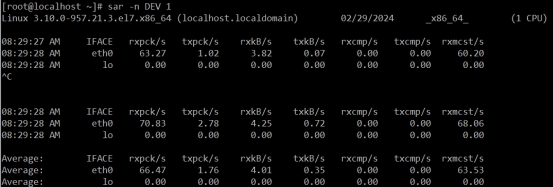 字段说明: | 字段 | 说明 | | -------- | -------------------------------- | | IFACE | 本地网卡接口的名称 | | rxpck/s | 每秒钟接受的数据包 | | txpck/s | 每秒钟发送的数据包 | | rxKB/S | 每秒钟接受的数据包大小,单位为KB | | txKB/S | 每秒钟发送的数据包大小,单位为KB | | rxcmp/s | 每秒钟接受的压缩数据包 | | txcmp/s | 每秒钟发送的压缩数据包 | | rxmcst/s | 每秒钟接收的多播数据包 |
1.输入`yum update -y`更新系统软件源。  2.然后输入`yum install -y tcptraceroute bc`安装依赖。 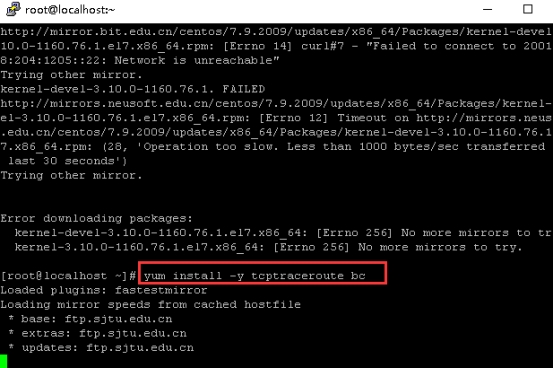 3.以上2个步骤都安装完成后开始安装tcping,首先输入`cd /usr/bin`切换目录到/usr/bin,然后输入: wget -O tcping https://soft.mengclaw.com/Bash/TCP-PING 下载TCP-PING可执行文件,并重命名为tcping。 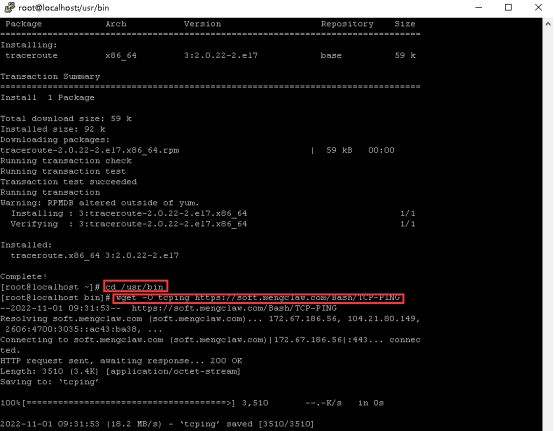 4.输入`chmod +x tcping`赋予tcping执行权限。  5.tcping使用效果测试,输入tcping 域名或者ip 端口 ,本文以域名baidu.com为测试,端口为80。 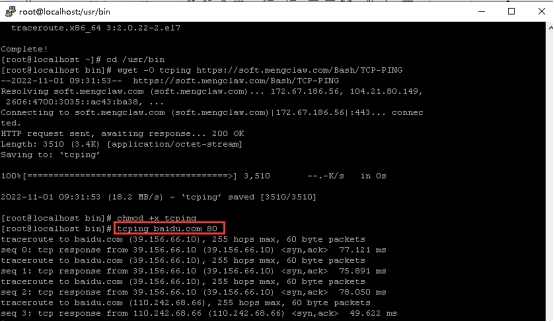
1.打开Windows系统自动的CMD或者PowerShell 输入`ssh -V`查看OpenSSH 的版本信息,本文以CMD为例子。 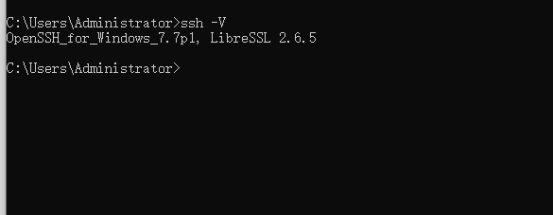 2.连接SSH 服务器,输入`ssh 用户名@ip地址`如果远程端口不是默认的22 端口,可以在命令中指定端口号来实现,例如:ssh -p 端口 用户名@ip地址。 说明:第一次连接时,您可能会收到服务器指纹验证的提示。这是为了防止中间人攻击。确认指纹后(可能需要输入yes回车),才能继续连接。 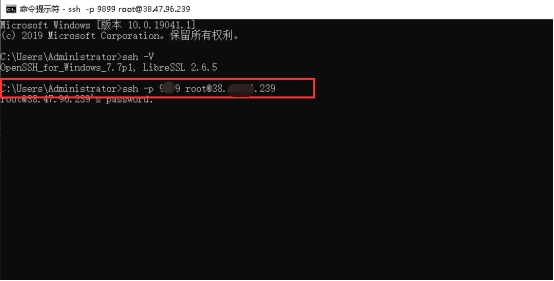 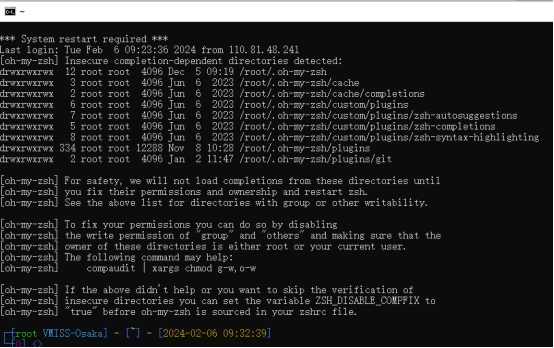
如何选择云服务器不会构成浪费?这个选择也没这么难,我们可以根据自己的应用情况来进行判断选择合适的配置类型,如果业务需求对配置要求高那就选择高配置的,如果没有什么其他方面的配置需求选择最基础最便宜的,也不会造成什么浪费。
市面上较常见通用型g4 2核8GB 适用于企业级应用、电商平台、网站和web应用、中小型数据库系统、开发测试环境等等;云服务器的配置所包含的内容非常多,一般从计费方式、地域、可用区、网络、实例、镜像、系统盘、数据盘、公网带宽几个方面做选取,搭配出一套自定义的实例可供使用。

很多人不明白为什么选择云服务器会有地域,是不是就像网络游戏选不同的区服,每个“服”有一定的上限,达到限制就必须去换其他的服。在服务器的选择上“地域”跟游戏区服类似但不尽然。地域的选择并不是随便选的,跟网络会有一定的关系。物理服务器如果出现故障,需要请专业的维修人员前来维修,话费不少,更何况耽误了业务。而云服务器,如服务器,则具有副本备份、自动迁移等多重容灾措施,保证客户资料完整性和安全性。
不是价格越便宜越好,而是看同样的配置和性能保证,在不同的服务商那里需要花多少钱。把几个品牌服务商的接个和配置参数做个比较,就可以判断出选择,云服务器哪家好,哪个云服务器更可靠。这个也是我们考虑的时候注意的。
1.查看当前服务器型号:`dmidecode | grep 'Product Name'`  2.查看系统序列号:`dmidecode -s system-serial-number`  3.查看系统内存信息:`dmidecode -t memory` 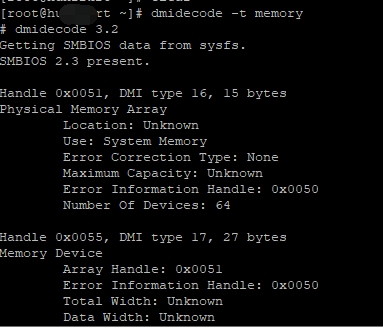
Windows Modules Installer Worker导致CPU飙升的解决方法 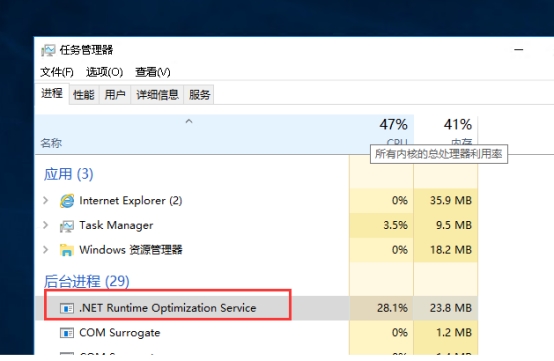1.打开任务计划程序,依次展开Microsoft -> Windows -> .Net Framework 2.找到名为“Microsoft .NET Framework NGEN”的服务,右键选中,在弹出的菜单中选择“禁用”或”删除”。 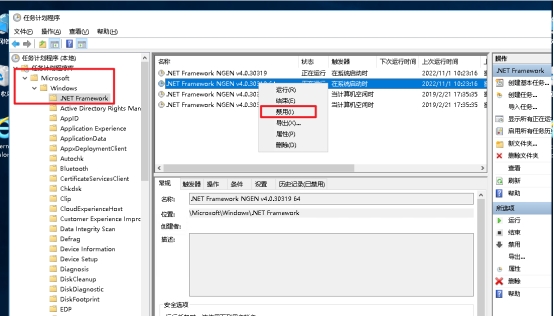 3.重启机器系统
1.查看当前Linux内核版本和cpu架构类型 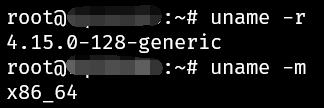 通过命令可以看到当前的内核版本是 4.15.0-128-generic,CPU架构类型为x86_64,代表是64位的 2.查找下载需要的内核版本文件 确认架构后,访问:[Kernel网址](https://kernel.ubuntu.com/mainline/ "Kernel网址") 选择所需要更换的内核版本,根据架构下载对应的deb文件 这边以[ v5.15 版本](https://kernel.ubuntu.com/mainline/v5.15/ " v5.15 版本")为例: 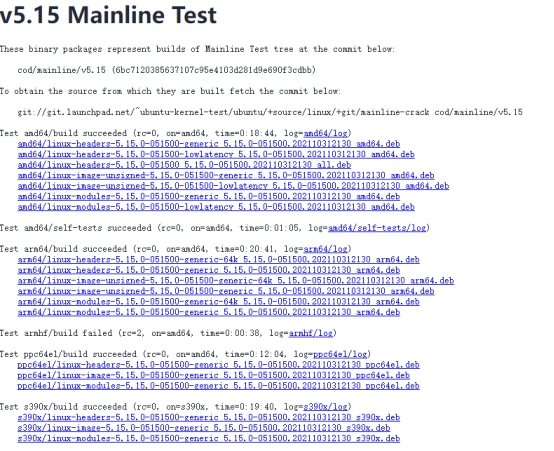 根据架构和原来内核类型为generic,这边选择 amd64 架构进行下载generic类型的linux-image 和 linux-modules 的deb文件 3.使用dpkg命令更新Ubuntu的Linux内核 将目录切换到文件所在的位置  手动安装Linux内核,等待安装,出现 done 说明安装完毕 dpkg -i linux-*.deb 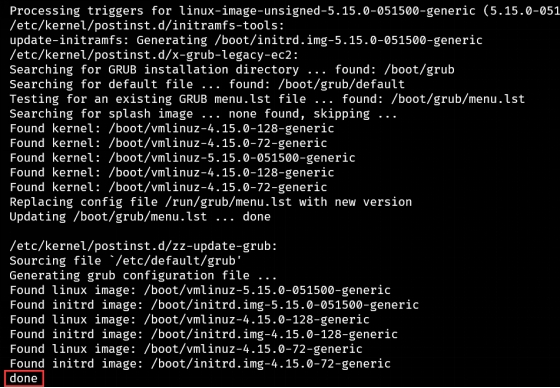 重启机器后,查看内核版本更新到了 5.15.0-051500-generic 
如何用arping命令测试网络呢?本文给出详细说明。 1.arping命令测试网络 **arping 目标地址** 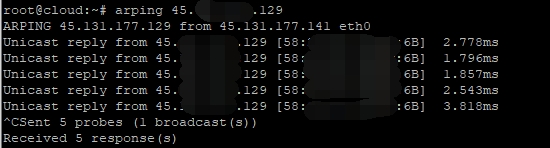 **说明:**arping命令效果类似于ping,但是用的是arp协议而非icmp协议
1.进入文件:vim 文件名  2.查找待修改内容位置 : (1)shift+“:”,使文件变成可查询状态 (2)输入 / +查询内容 (eg 查询Directory参数,即 /Directory) 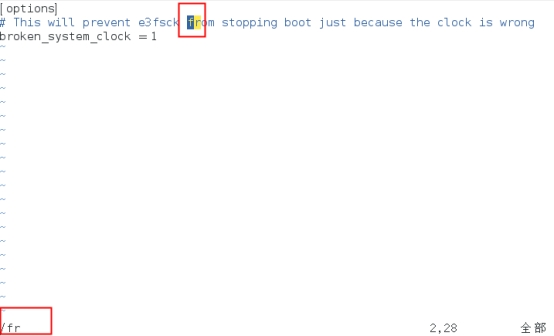 eg 找到Directory参数,注释掉Require all denied添加Require all granted 3.找到位置后修改:按键盘`i`键 即变成可编辑状态 4.修改文件内容后退出:按`ESC`键 5.保存修改: (1)shift+“:”,使文件变成可查询状态 (2)输入 `wq!` 如果不保存修改,可: (1)shift+“:”,使文件变成可查询状态 (2)输入 `q!`